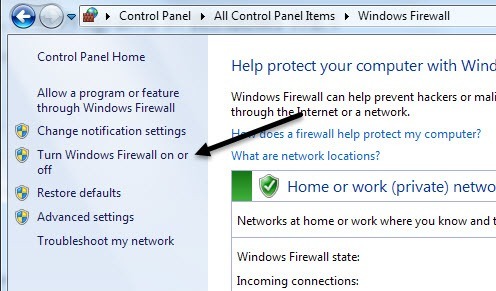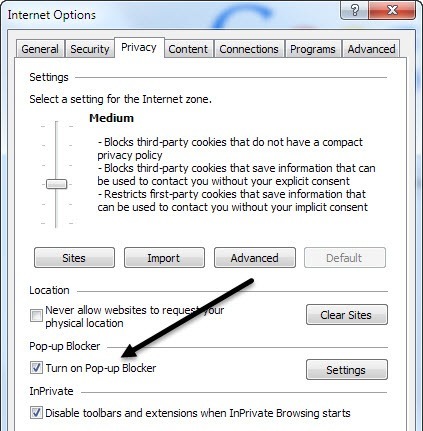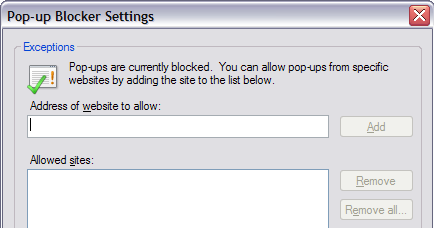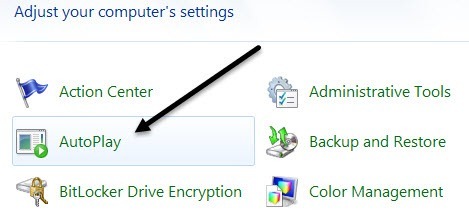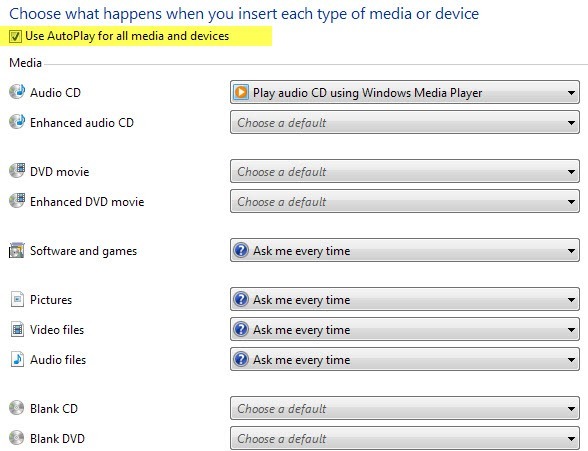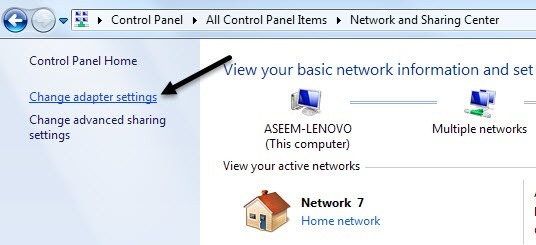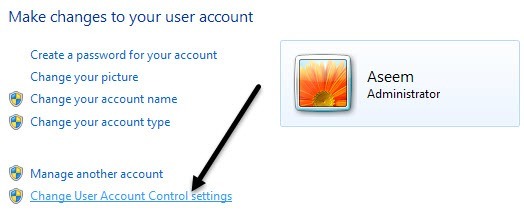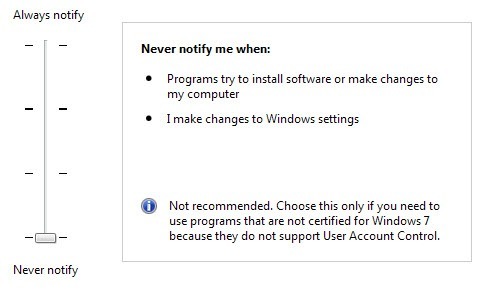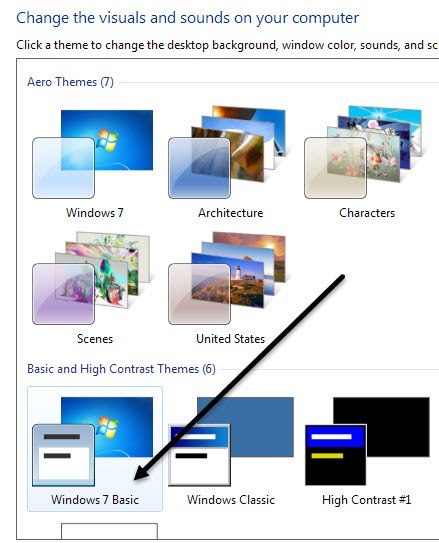Mặc dù hầu hết mọi người không bao giờ thay đổi cài đặt trên máy tính của họ, có một số trường hợp rất hữu ích khi có thể tắt hoặc tắt một chương trình, dịch vụ hoặc cài đặt nhất định trong Windows 7 hoặc Windows 8. Ví dụ: vài năm gần đây làm việc với tư cách là Chuyên gia CNTT, đã có nhiều lần chứng minh việc vô hiệu hóa tường lửa trong Windows, để vô hiệu hóa trình chặn popup trong IE hoặc tắt tính năng autorun / autoplay cho ổ đĩa CD / DVD .
Việc tắt các mục như regedit, trình quản lý tác vụ, thiết bị phần cứng, cookie, v.v. chỉ nên được thực hiện nếu có người khác sử dụng máy tính của bạn và bạn muốn ngăn chúng truy cập vào cài đặt hệ thống. Vô hiệu hóa các mục như System Restore, MSN Messenger và các chương trình khởi động có thể giúp tiết kiệm tài nguyên máy tính. Tuy nhiên, vô hiệu hóa Khôi phục Hệ thống mà không biết nó được sử dụng cho cái gì và không có bản sao lưu khác, sẽ không phải là một ý tưởng hay. Vì vậy, chỉ vô hiệu hóa các mục nếu bạn chắc chắn muốn vô hiệu hóa chúng!
Vô hiệu hoá Tường lửa của Windows
Bạn có thể tắt Tường lửa Windows trong Windows 7 / 8.1 bằng cách điều hướng đến Bảng Điều khiển và mở hộp thoại Tường lửa của Windows. Trong Windows 8, bạn cần phải kích chuột phải vào nút Start giả và sau đó chọn Control Panel. Bây giờ bạn sẽ thấy một liên kết ở bên trái có nội dung Bật hoặc tắt Tường lửa của Windows.
Bạn sẽ thông báo ngay lập tức rằng có các cài đặt để bật và tắt tường lửa cho cả mạng công cộng và mạng riêng. Điều này thực sự hữu ích vì bạn có thể tắt tường lửa trên mạng bảo mật riêng như mạng gia đình, nhưng hãy đảm bảo rằng bất cứ khi nào bạn kết nối với mạng công cộng như Wi-Fi miễn phí tại sân bay, tường lửa sẽ vẫn bật và bảo vệ máy tính của bạn .
Một lần nữa, bạn nên luôn luôn giữ cho tường lửa trên cho cả hai mạng, nhưng điều này là giả sử bạn biết những gì bạn đang làm và bạn muốn tắt
Tắt Trình chặn cửa sổ bật lên trong IE
Đôi khi IE sẽ chặn cửa sổ bật lên hợp pháp hoặc bạn có thể có ứng dụng trình chặn cửa sổ bật lên khác của bên thứ ba mà bạn muốn sử dụng thay vì IE, vì vậy bạn có thể tắt nó bằng cách nhấp vào biểu tượng Cài đặtở trên cùng bên phải trông giống như một bánh răng nhỏ.
Nhấp vào tab Bảo mậtvà bỏ chọn hộp Bật Trình chặn Cửa sổ bật lên.
Nếu bạn chỉ muốn cho phép một vài trang web mà bạn biết là an toàn, nhưng vẫn chặn phần còn lại, bạn có thể nhấp vào nút Cài đặtvà thêm vào các trang web bạn muốn luôn cho phép cửa sổ bật lên.
Tắt cookie trong IE
Cookie là các tệp nhỏ được lưu trữ trên máy tính của bạn bởi các trang web như Yahoo, Google, Amazon, v.v. lưu trữ các tùy chọn của bạn cho các dịch vụ mà bạn có thể cá nhân hóa, chẳng hạn như chủ đề màu hoặc các mục trên trang chủ của bạn . Một số trang web sẽ sử dụng cookie cho thống kê, nhân khẩu học và mục đích xác định. Bạn có thể tắt cookie bằng cách đi tới Tùy chọn Internetvà tab Bảo mậtlần nữa như được hiển thị ở trên.
Lần này, bạn sẽ nhấp vào nút Nâng caotrong tiêu đề Cài đặtở trên cùng.
Cuối cùng, hãy chọn tùy chọn Ghi đè cookie tự độngvà chọn Chấp nhận, Chặnhoặc Nhắcstrong>cho cookie của bên thứ nhất và cookie của bên thứ ba. Cookie của bên thứ nhất được tạo bởi trang web bạn hiện đang truy cập và cookie của bên thứ ba được đặt bởi một trang web khác với trang bạn đang truy cập.
Tắt chế độ ngủ đông
Trên máy tính xách tay chạy Windows 8, tôi đã không sử dụng chức năng ngủ đông ngay cả một lần, vì vậy tôi rất vui khi tắt tính năng này và khôi phục một số dung lượng đĩa cứng quý giá. Để tắt chế độ ngủ đông trong Windows 7 và Windows 8, bạn có thể chạy lệnh tại dấu nhắc lệnh để xóa tệp ngủ đông.
Kiểm tra bài đăng trước của tôi trên vô hiệu hóa ngủ đông trong Windows để xem hướng dẫn đầy đủ .
Tắt Khôi phục Hệ thống
Khôi phục Hệ thống là tính năng tích hợp của Windows cho phép bạn chụp nhanh hệ điều hành tại các thời điểm cụ thể, chẳng hạn như trước khi bạn cài đặt trình điều khiển hoặc ứng dụng mới. Nếu có sự cố và màn hình màu xanh của máy tính, v.v., bạn có thể vào Khôi phục Hệ thống và khôi phục hệ điều hành về điểm trước đó khi nó vẫn đang hoạt động. Nếu bạn muốn vô hiệu hóa nó, trước tiên hãy nhấp vào nút Bắt đầu, nhập System Restore và sau đó nhấp vào Tạo điểm khôi phục.
Tiếp theo, nhấp vào đĩa bạn muốn tắt Khôi phục Hệ thống và sau đó nhấp vào nút Định cấu hình. . Cá nhân, cách tốt nhất là giữ System Restore được bật cho ổ C của bạn (hoặc bất kỳ ổ đĩa nào có Windows được cài đặt trên nó) và tắt nó cho tất cả các ổ đĩa hoặc phân vùng khác.
Trong phần Cài đặt Khôi phục, bạn có thể chọn nút radio Tắt bảo vệ hệ thốngđể tắt khôi phục hệ thống.
Bạn cũng có thể điều chỉnh lượng dung lượng được sử dụng trên ổ đĩa để khôi phục hệ thống và xóa tất cả các điểm khôi phục trên hệ thống nếu muốn.
Tắt Tự động chạy / Tự động phát cho các ổ đĩa CD / DVD
Tôi thường muốn tắt tính năng tự động chạy vì tôi thấy nó rất khó chịu khi tự động bật lên hỏi tôi những gì tôi muốn làm với CD mà tôi có thể muốn truy cập thông qua một chương trình khác, v.v. Ngoài ra, bạn không bao giờ biết loại vi-rút nào có thể trên đĩa CD mà ai đó đã bị đốt cháy, sau đó sẽ được thực thi tự động vì tính năng tự động chạy được bật.
Bạn có thể tắt tự động chạy bằng cách vào Bảng điều khiển và nhấp vào biểu tượng Tự động phát.
Bạn sẽ thấy toàn bộ các cài đặt ở đây bạn có thể điều chỉnh. Bạn có hai tùy chọn: hoặc tắt hoàn toàn Tự động phát bằng cách bỏ chọn hộp Sử dụng Tự động phát cho tất cả phương tiện và thiết bịở trên cùng hoặc điều chỉnh cài đặt cho thiết bị hoặc phương tiện cụ thể mà bạn muốn tắt. / p>
Tắt kết nối không dây
Đôi khi vô hiệu hóa kết nối không dây của bạn có thể hữu ích nếu bạn đang làm việc với máy tính xách tay và được cắm vào mạng có dây. Nếu bạn đã kết nối và mạng không dây của bạn luôn cố gắng kết nối, nó có thể gây ra sự cố và gây phiền toái.
Bạn có thể tắt kết nối không dây trong Windows bằng cách vào Control Panel và nhấp vào Trung tâm mạng và chia sẻ. Sau đó nhấp vào liên kết Thay đổi cài đặt bộ điều hợptrong menu bên trái.
Bạn sẽ thấy một số kết nối có thể được gọi Kết nối mạng không dâyhoặc Kết nối khu vực địa phương. Chỉ cần nhấp chuột phải vào bộ điều hợp và chọn Tắt.
Tắt Kiểm soát Tài khoản Người dùng
Trong Windows, Kiểm soát Tài khoản Người dùng được xây dựng- trong tính năng bảo mật giúp ngăn chặn các chương trình trái phép hoặc lừa đảo chạy trên hệ thống của bạn mà không có sự cho phép của bạn. Nếu bạn muốn tắt UAC trong Windows 7, bạn chỉ cần mở Bảng điều khiển, nhấp vào Tài khoản người dùngrồi nhấp vào Thay đổi cài đặt kiểm soát tài khoản người dùng.
Di chuyển thanh trượt xuống Không bao giờ thông báovà bạn tốt để đi.
Trong Windows 8, mọi thứ hơi khác một chút. Đặt UAC thành Không bao giờ thông báo không thực sự tắt hoàn toàn UAC. Đọc bài viết của tôi trên UAC hoạt động như thế nào trong Windows 8 để tìm hiểu cách vô hiệu hóa nó đúng cách.
Vô hiệu hoá Aero Theme
Bạn có thể vô hiệu hóa chủ đề Aero trong Windows 7 và Windows 8 dễ dàng bằng cách nhấp chuột phải vào màn hình và chọn Cá nhân hóa. Ở đây bạn sẽ thấy các chủ đề Aero và sau đó về phía dưới, bạn sẽ thấy các chủ đề cơ bản, ngay cả chủ đề Windows cổ điển, sẽ làm cho máy tính của bạn trông giống như Windows 2000 một lần nữa.
Vì vậy, đó chỉ là một số tính năng chính của Windows mà bạn có thể tắt trong Windows. Có rất nhiều thứ bạn có thể vô hiệu hóa, nhưng những điều trên là các tính năng mà khách hàng của tôi yêu cầu tôi vô hiệu hóa thường xuyên nhất trên máy tính của họ. Nếu bạn cần vô hiệu hóa một thứ gì đó khác trong Windows, hãy đăng bình luận và cho tôi biết. Hãy tận hưởng!